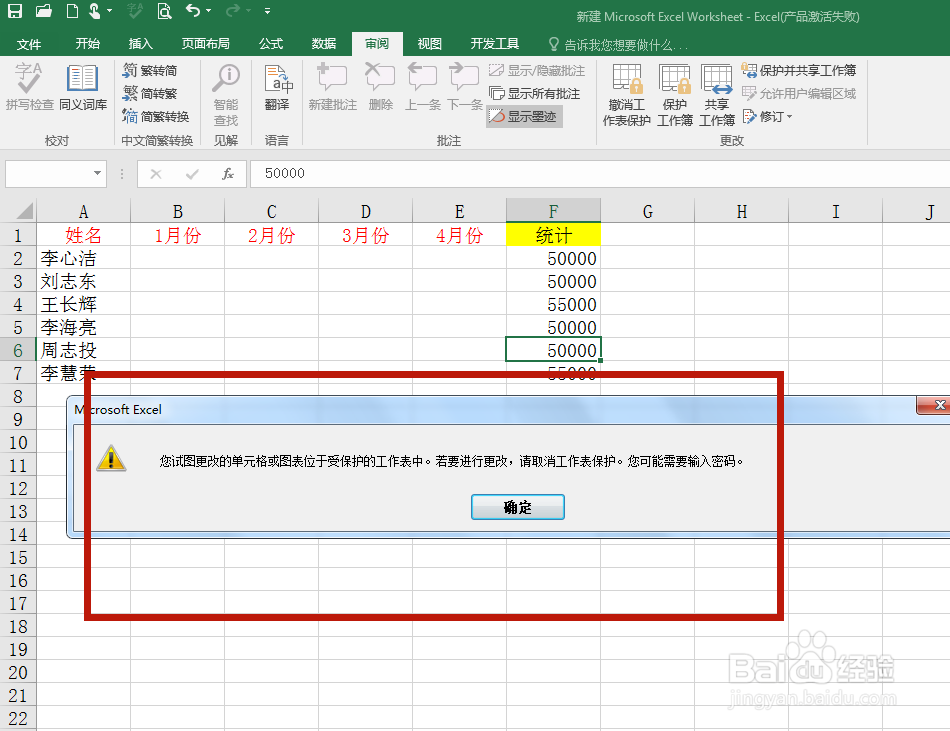1、首先我们需要选中表格不需要被保护的部分
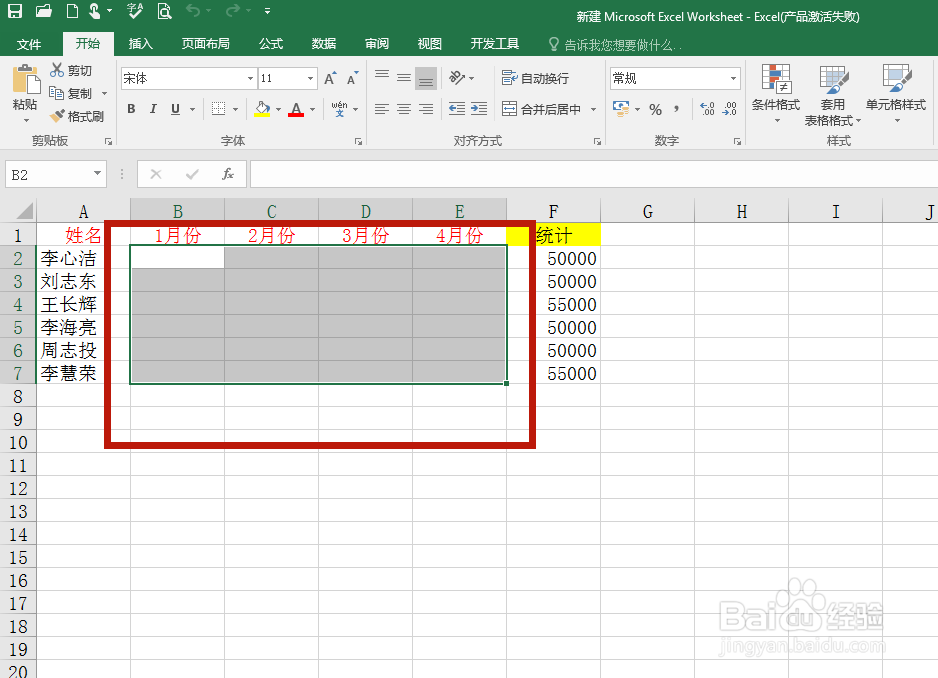
2、然后我们可以直接键入【CTRL+1】,或者再选中区域点击鼠标右键选择设置单元格格式,那么会弹出一个小窗口
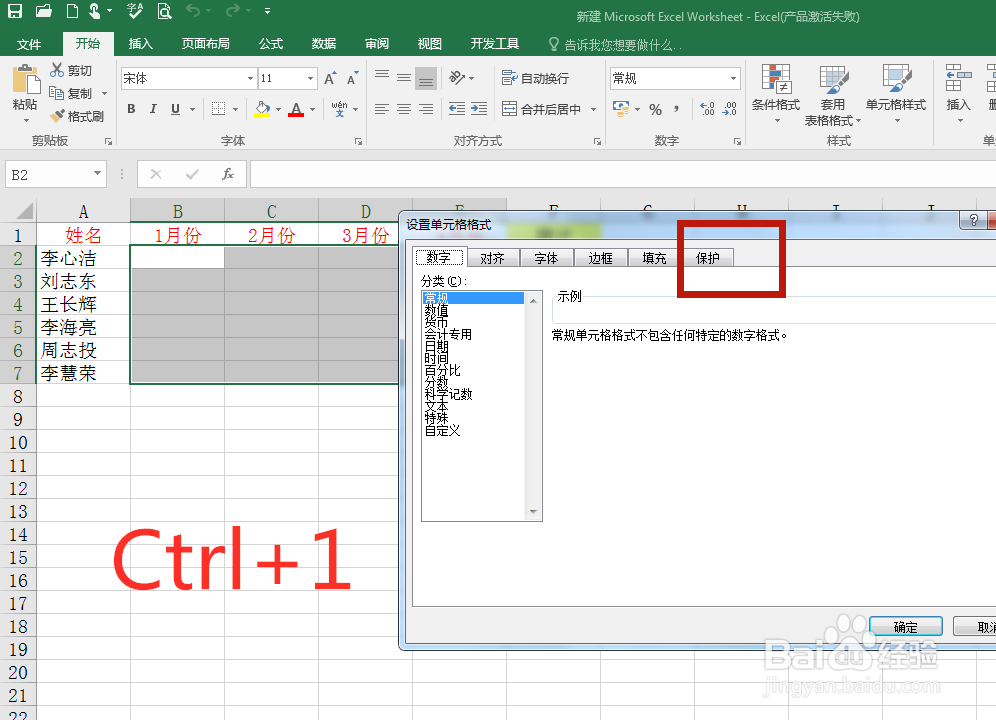
3、在设置单元格格式中我们选择右边的【保护】
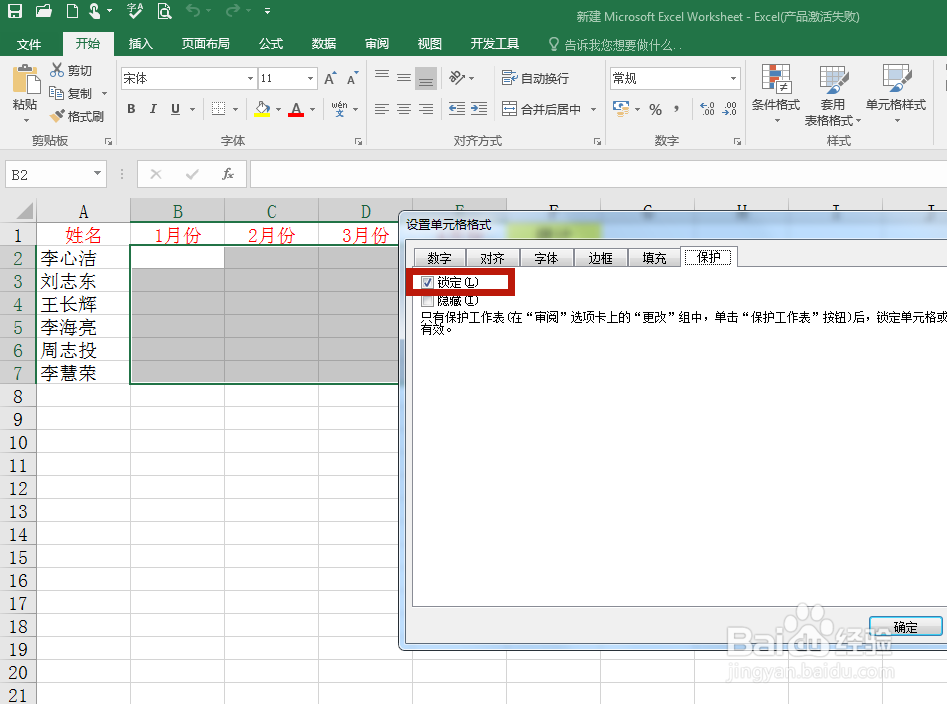
4、我们接着需要点掉锁定前面的小对勾,然后选择确定
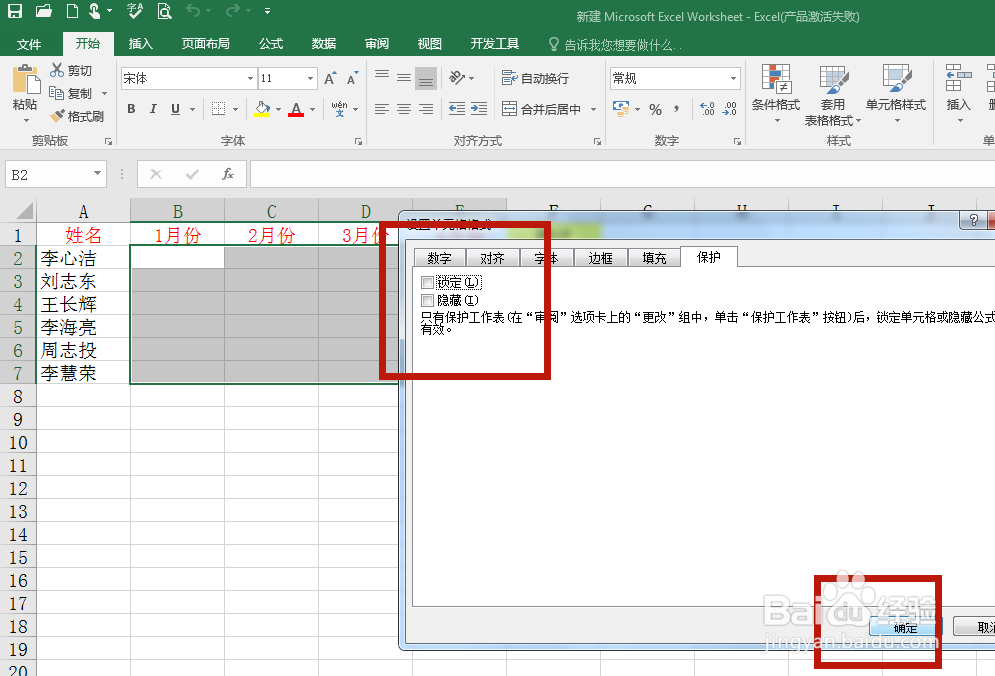
5、此时在最上方的选项卡中我们选择右边区域的【审阅】
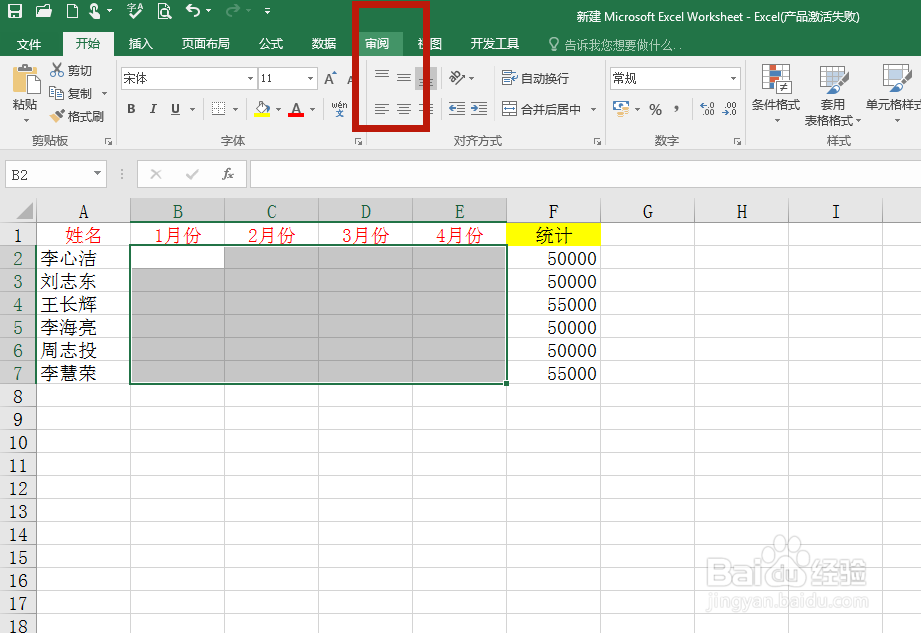
6、在审阅选项卡中我们选择【保护工作表】选项
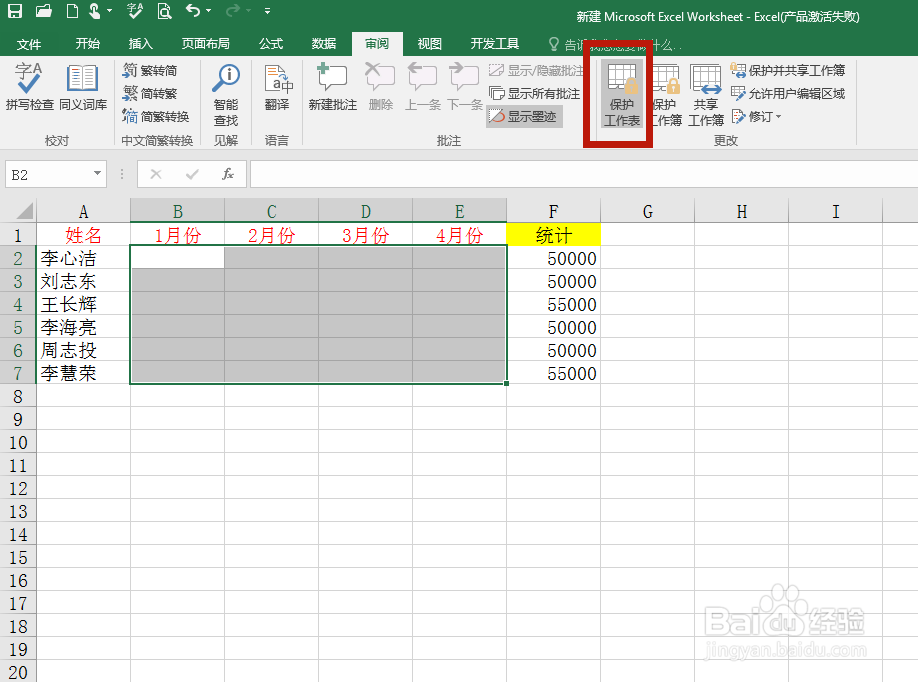
7、这时弹出保护工作表小独瘦配溧窗口,我们需要设置一下在取消工作表保护时使用的密码,然后点击确定,可能会提示你再次输入同样密码,输入即可
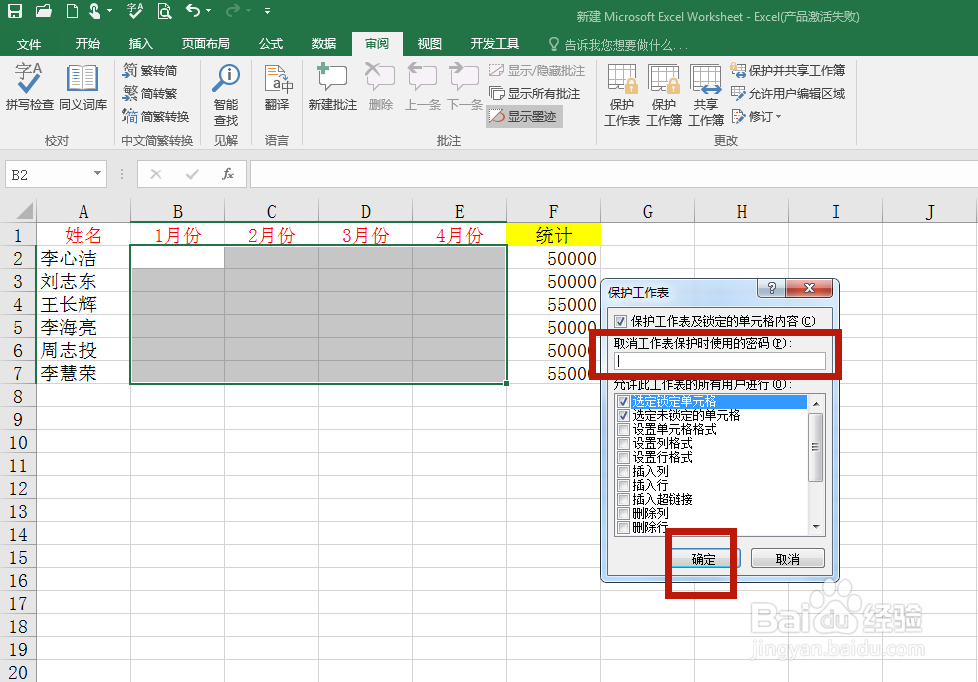
8、最后我们可以发现,如果不知道密码的他人只能在选中区域内操作更改,其他区域没有操作权限